Vba: cara mengubah nomor kolom menjadi huruf
Anda dapat menggunakan sintaks berikut di VBA untuk mengubah nomor kolom menjadi huruf:
Sub ConvertNumberToLetter()
Range(" B2 ") = Split((Columns(Range(" A2 ")).Address(, 0)), " : ")(0)
End Sub
Makro khusus ini akan mengubah nomor kolom di sel A2 menjadi huruf dan menampilkan huruf di sel B2 .
Misalnya, jika nilai di sel A2 adalah 4 maka sel B2 akan menampilkan “D” karena itu adalah huruf yang sesuai dengan kolom keempat di Excel.
Contoh berikut menunjukkan cara menggunakan sintaksis ini dalam praktiknya.
Contoh: Ubah Nomor Kolom menjadi Huruf di VBA
Misalkan kita ingin mengetahui huruf kolom mana yang sesuai dengan kolom nomor 4 di Excel:
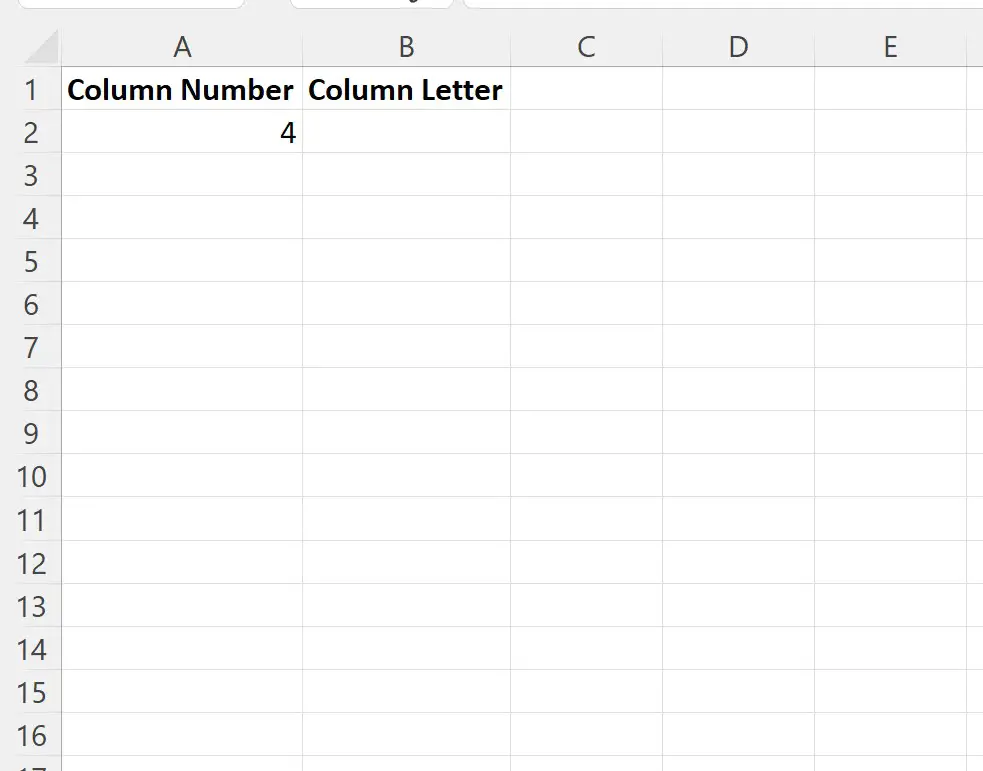
Kita dapat membuat makro berikut untuk mengubah angka ini menjadi huruf:
Sub ConvertNumberToLetter()
Range(" B2 ") = Split((Columns(Range(" A2 ")).Address(, 0)), " : ")(0)
End Sub
Saat kami menjalankan makro ini, kami menerima keluaran berikut:
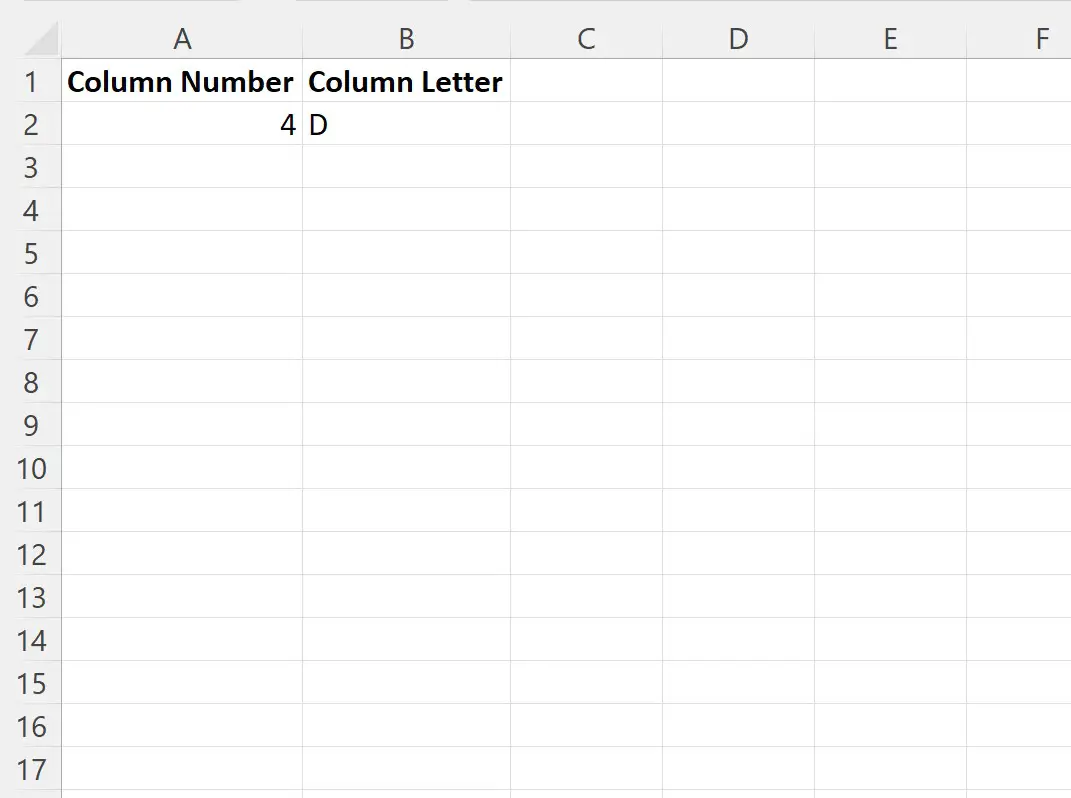
Sel B2 menampilkan nilai “D” karena merupakan huruf yang sesuai dengan kolom keempat.
Jika kita mengubah angka di sel A2 dan menjalankan makro lagi, sel B2 akan menampilkan huruf kolom yang diperbarui.
Misalnya, kita mengubah angka di sel A2 menjadi 73 dan menjalankan makro lagi:
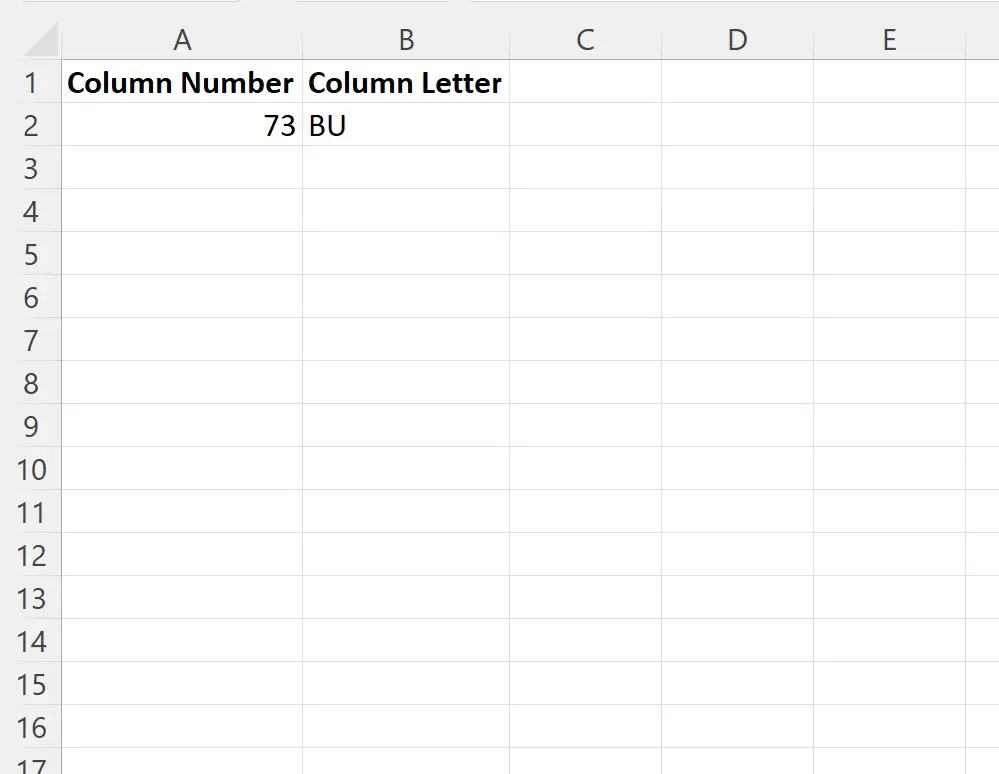
Sel B2 sekarang menampilkan nilai “BU” karena ini adalah huruf kolom yang sesuai dengan kolom ke-73.
Sumber daya tambahan
Tutorial berikut menjelaskan cara melakukan tugas umum lainnya di VBA:
VBA: Cara menemukan baris yang terakhir digunakan
VBA: Cara menemukan kolom yang terakhir digunakan
VBA: Cara menghitung jumlah kolom yang digunakan